在购买电脑、安装软件或进行故障排查时,了解电脑的硬件和软件配置是非常重要的。通过查看电脑配置,我们可以知道电脑的处理器、内存、硬盘等硬件信息,也能获取操作系统、驱动程序和应用软件等软件信息。本文将介绍如何快速准确地查看电脑配置,以帮助读者更好地了解自己的电脑。
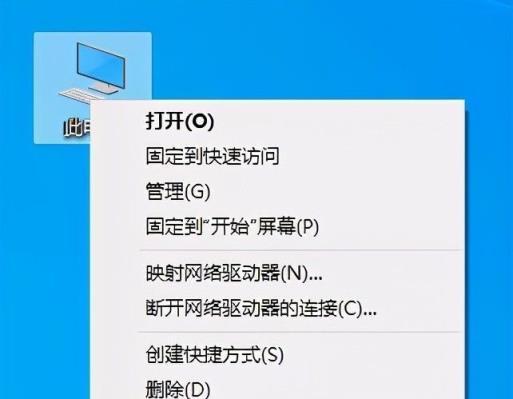
查看处理器信息
通过查看处理器信息,我们可以了解到电脑的CPU型号、主频以及核心数量等。通常,我们可以在操作系统中的“设备管理器”或使用第三方工具来查看处理器信息。
获取内存信息
内存是电脑的重要组成部分,了解内存容量和类型对于电脑性能的提升和扩展至关重要。在Windows系统中,我们可以通过“任务管理器”来获取内存使用情况,或者在“系统信息”工具中查看详细的内存信息。
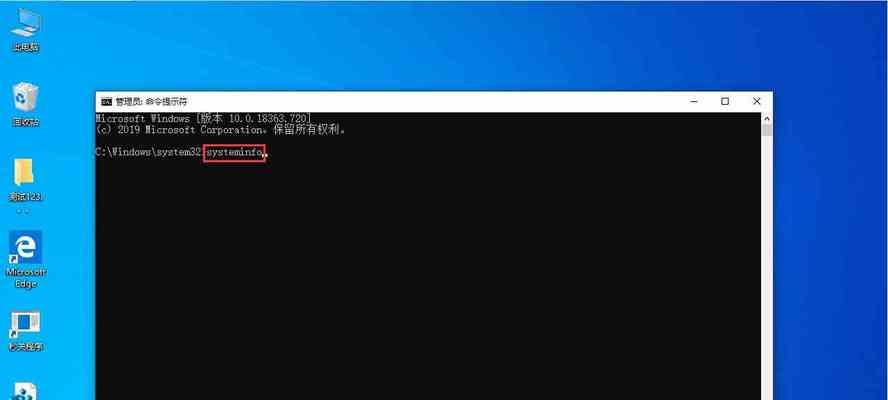
检视硬盘配置
硬盘是存储电脑数据的重要硬件之一。我们可以通过Windows系统的“磁盘管理”工具来查看硬盘的容量、分区情况以及文件系统类型。一些第三方磁盘工具也提供了更详细的硬盘信息查看功能。
分辨显卡参数
显卡对于电脑的图像显示和处理速度起着重要作用。在Windows系统中,我们可以通过“设备管理器”或“显示设置”来查看显卡的型号和驱动程序版本。同时,一些图形性能测试工具也可以提供更详尽的显卡参数信息。
了解主板信息
主板是电脑的核心组件之一,它连接了各个硬件设备并提供电源和数据传输。我们可以通过“设备管理器”或使用第三方软件来查看主板的型号和制造商信息。
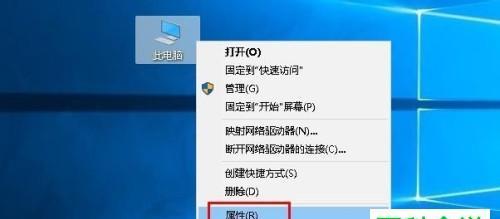
获取操作系统信息
了解操作系统的版本和补丁情况对于软件兼容性和系统安全至关重要。在Windows系统中,我们可以通过“设置”>“关于”来查看操作系统版本,同时通过“Windows更新”来获取最新的补丁和安全更新。
查看驱动程序信息
驱动程序是操作系统与硬件设备之间的桥梁,了解驱动程序的版本和更新情况有助于保持电脑的稳定性和性能。在Windows系统中,我们可以通过“设备管理器”来查看已安装的驱动程序,并在相应制造商的官方网站上获取最新的驱动版本。
分析网络配置
了解电脑的网络配置有助于解决网络连接问题和提升网络速度。我们可以通过“网络和共享中心”或“控制面板”中的“网络和Internet”选项来查看和调整网络配置。
检查声卡信息
声卡是电脑中负责音频输入和输出的关键设备,了解声卡信息对于音频设备的兼容性和音质调整很重要。在Windows系统中,我们可以通过“设备管理器”来查看声卡的型号和驱动程序版本。
了解电源供应情况
电源是为电脑提供稳定电力的设备,查看电源供应情况有助于解决电脑供电问题。我们可以通过计算机机箱上的标识或使用第三方工具来查看电源的额定功率和连接设备。
获取BIOS信息
BIOS是主板上的固件程序,控制着电脑硬件的初始化和系统启动。我们可以在开机时按下特定按键(如Del键)进入BIOS设置界面,并查看BIOS的版本和配置信息。
查看外设设备
外设设备包括键盘、鼠标、打印机等。我们可以通过“设备管理器”来查看已连接的外设设备,并检查其驱动程序版本和功能状态。
了解应用软件信息
除了硬件信息,了解电脑上安装的应用软件和其版本信息也是很重要的。我们可以在操作系统的“控制面板”或“设置”中查看已安装的程序列表,并更新软件以获得最新的功能和安全修复。
查找系统漏洞
通过查找已知的系统漏洞,我们可以及时采取措施来提高系统的安全性。使用专业的系统安全软件可以扫描并报告已知的漏洞,以便我们及时修补和升级。
通过以上的步骤,我们可以轻松快速地查看电脑的硬件和软件配置信息。了解自己电脑的配置对于购买升级硬件、安装软件或进行故障排查都非常有帮助。希望本文能够帮助读者更好地了解自己电脑的配置,提高电脑使用效率和维护水平。




